🦍
Visual Studio Code を macOS にインストールする
Microsoftのコードエディタ Visual Studio Code(以下、VS Code と表記) をインストールし、拡張機能で日本語化するまでの手順を説明します。
🛠️ 事前準備
デバイスやソフトウェアは以下を用いる。
- 💻 PC端末(macOS)
- 💿 Visual Studio Code、
🔌 Japanese Language Pack for Visual Studio Code
1. VS Code の入手
公式サイトからMac用のZipファイルを入手しておく。
🎭 作業手順
1. VS Code のインストール
Zipファイルを解凍してできた「Visual Studio Code」をアプリケーションフォルダに移動する。

2. 拡張機能の導入(日本語化)
VS Code を起動して「Extensions」アイコンをクリックする。

①検索窓に「japan」と入力して表示された一覧の中から「Japanese Language Pack for Visual Studio Code」を選びインストールする。
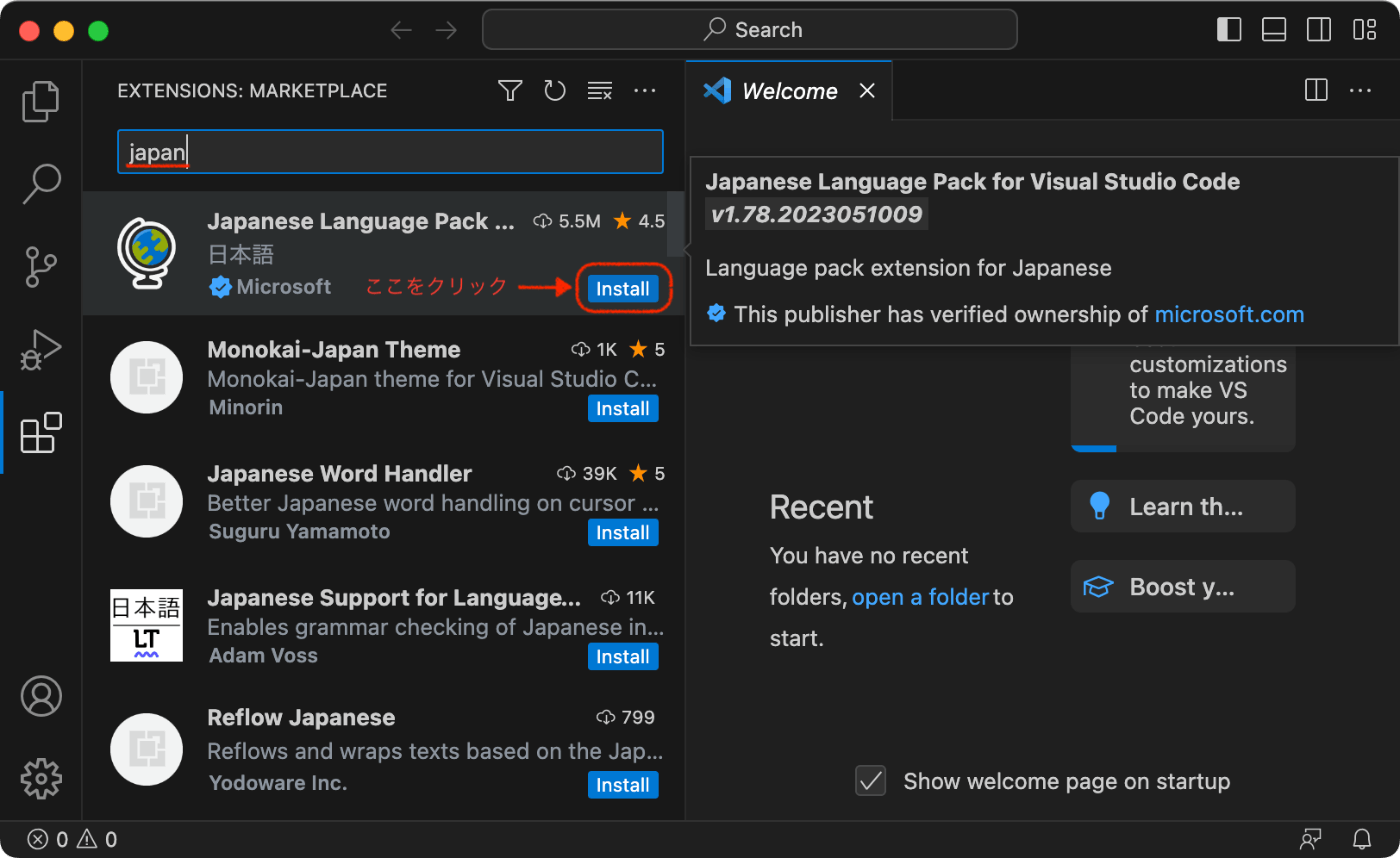
②インストール完了後「Change Language and Restart」をクリックして再起動する。

③メニューが日本語化されていることを確認する。
3. VSCode の基本設定
メニューバーの [Code] -> [基本設定] -> [設定] を開き、基本操作に関する挙動などを調整する。
- Git Commit でコメントが空行の場合に、エディタを開かないようにする。
➡︎「Git: Use Editor As Commit Input」のチェックを外す。
Discussion